
65.Mylène
A réaliser avec PhotoFiltre 7 sans filtre 8bf
Pour PhotoFiltre Studio, allez ici
|
Plus besoin de mon autorisation pour utiliser ce tuto sur vos Forums ou vos Blogs mais sans copier mon texte et mes capures d'écran. Mettez un lien vers ce tuto ou ce site |

|
|
Matériel à dézipper (Autorisations)
Ensuite,enregistrez le masque032 et le masque a16 ici dans le dossier Masks ou Réserve Masks
Module externe: Dégradé
|
|
Cette flèche pour marquer votre ligne
Clic gauche pour la déplacer |
1.Ouvrez les 3 tubes. Dupliquez-les et fermez les originaux
2.Mettez en couleur d'avant-plan le marron R= 116 V=84 B=63
3.Mettez en couleur d'arrière-plan le beige R= 192 V=178 B=168

4.Ouvrez un document blanc 700 x 550
5.Appliquez un dégradé: Menu Filtre > Module externe > Dégradé
6.Forme = droit. Nombre de couleurs = 3. Angle = 51 , voir mon tuto
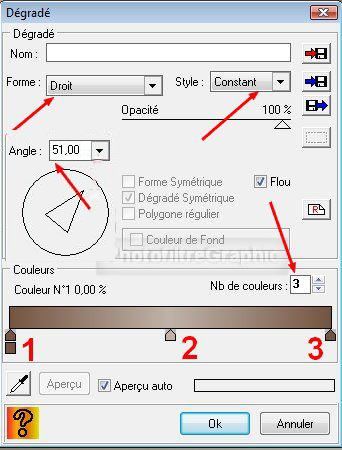
7.Pour sélectionner les couleurs, voir mon tuto
8.Pointes 1 et 3: RVB 116.84.63 ou #74543F
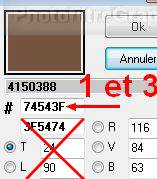
9.Pointe 2: RVB 192.178.168 ou #C0B2A8

10.Pour adoucir le milieu: Menu Filtre > Effet d'optique > Flou gaussien.Rayon:30 pixels (ou 12 pixels sur anciennes versions)
11. Répéter 2 fois

12.Appliquez le masque a16 avec Photomasque du menu Filtre. Couleur blanche. Opacité = 60
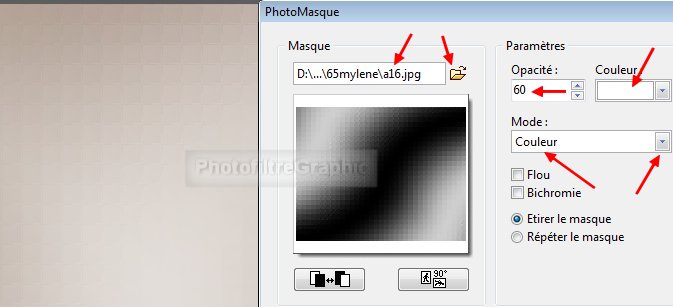
13. Menu Réglage > Histogramme. Coulissez le curseur noir du haut pour avoir Minimum à 120
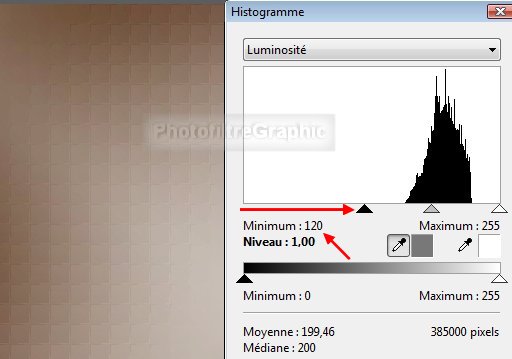
14. Menu Filtre > Couleur > Raviver les couleurs

15.Menu Sélection > Tout sélectionner
16.Menu Sélection > Contracter. Largeur = 40
17.Clic droit dans la sélection > Contour et remplissage> 100%. Contour. Noir. L= 2
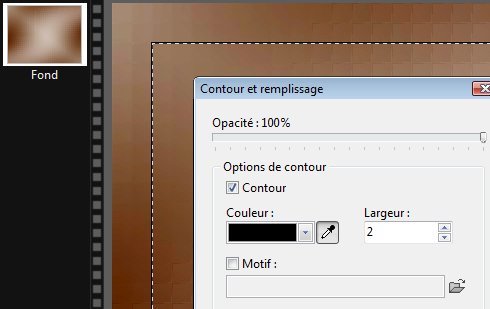
18. Menu Filtre > Esthétique > Ombre portée. Noir. Opacité=80. X = Y= 10
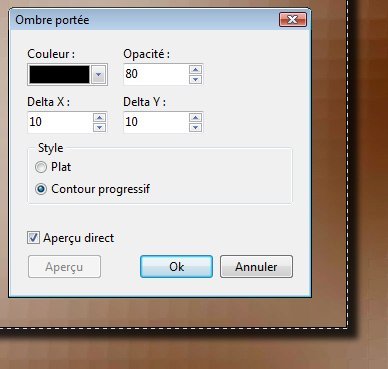


19. Enregistrez en format pfi. Les couleurs sont un peu différentes de la version studio
20.Menu Sélection > Tout sélectionner
21.Menu sélection > Contracter. Largeur =40
22.Menu Edition > Copier
23.Menu Edition > Coller. Cela créé le calque 1
24.Sur ce calque, appliquez le masque 032 en l'inversant avec Photomasque du menu Filtre. Mode Transparence
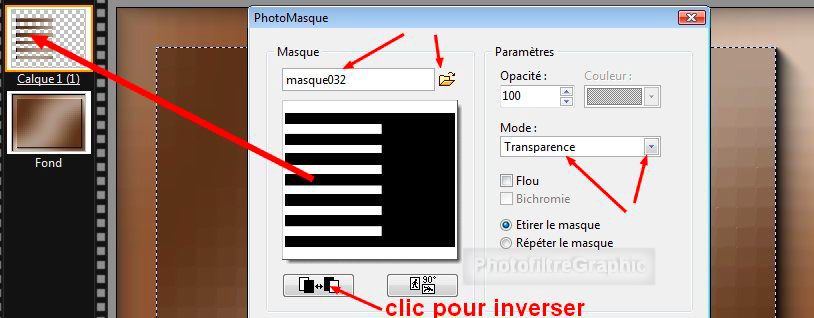
25.Vous ne voyez rien sur votre travail mais regardez la vignette du calque...
26.Menu Sélection > Sélectionner le calque
27.Menu Sélection > Contracter. Largeur = 3
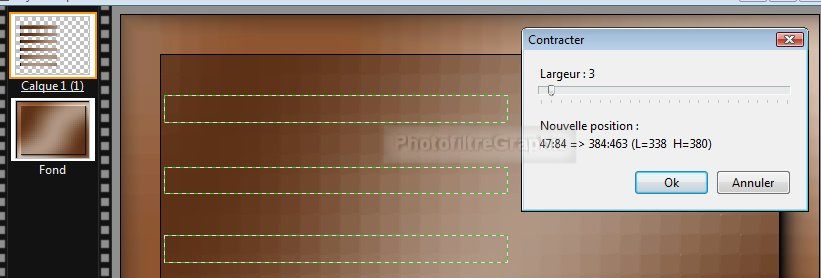
28.Menu Filtre > Esthétique > Contour 3D.Couleur 1: celle de l'arrière-plan. Couleur 2: noire. Epaisseur = 2 .Opacité = 80
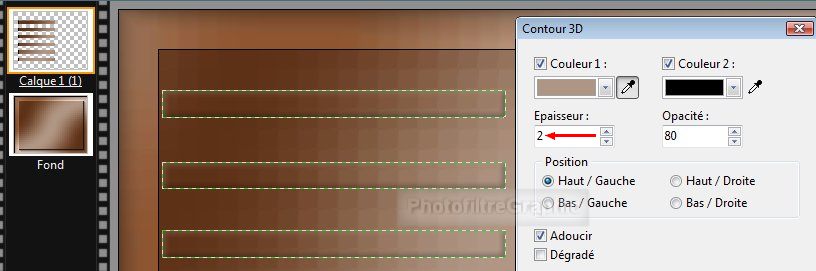
29.Menu Filtre > Esthétique > Ombre portée. Noir. 50.7/7. Contour progressif
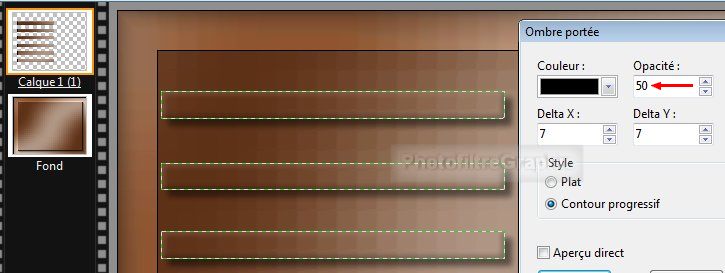
30.Masquez la sélection. Enregistrez au format pfi
31.Clic sur le tube d'Anna. Copier-coller sur le travail en cours
32.Menu Calque > Paramétrage manuel
33.Position manuelle: X=90 Y=41 Taille: Largeur=241 Hauteur =470
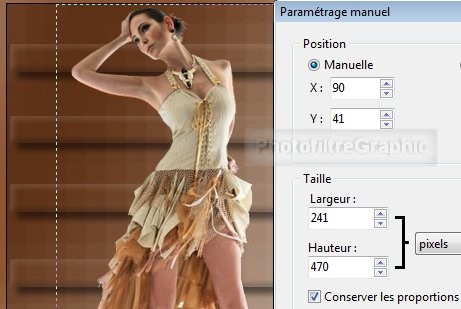
34. Glissez la vignette du calque sous la vignette du calque des barres
35. Clic sur l'outil Gestionnaire de Calques puis sur le Mode de fusion Luminosité
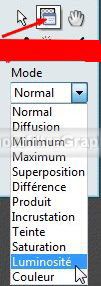
36.Fusionnez tout. Enregistrez en pfi
37.Clic sur le tube de Tocha. Copier-coller sur le fond
38.Menu Calque > Paramétrage manuel
39.Position manuelle: X=315 Y=26 Taille: Largeur=337 Hauteur =500
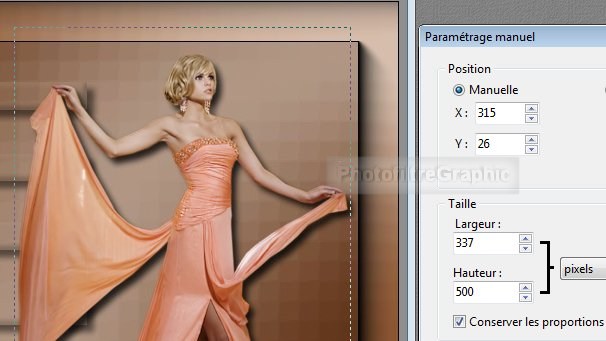
40a.Double-clic sur la vignette du calque. Cochez Ombre portée. 7 / 7. Noir


40b.Fusionnez avec le fond. Enregistrez en pfi
41.Clic sur le tube de la rose. Copier-coller sur le fond
42.Menu Calque > Paramétrage manuel
43.Position manuelle: X=-70 Y=387 Taille: Largeur=250 Hauteur =287

44.Clic droit sur sa vignette. Transformation paramétrée
45. Rotation/Echelle. Angle = 30,00°. Echelle= 100%
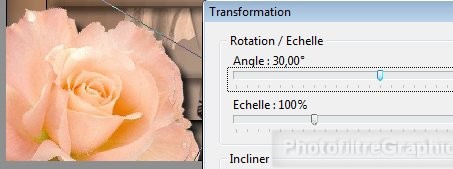
46.Double-clic sur la vignette du calque. Cochez Ombre portée. 7 / 7. Noir


47.Fusionnez avec le fond. Enregistrez en pfi
48.Signez et enregistrez au format jpg
© copyright. Tous droits réservés
